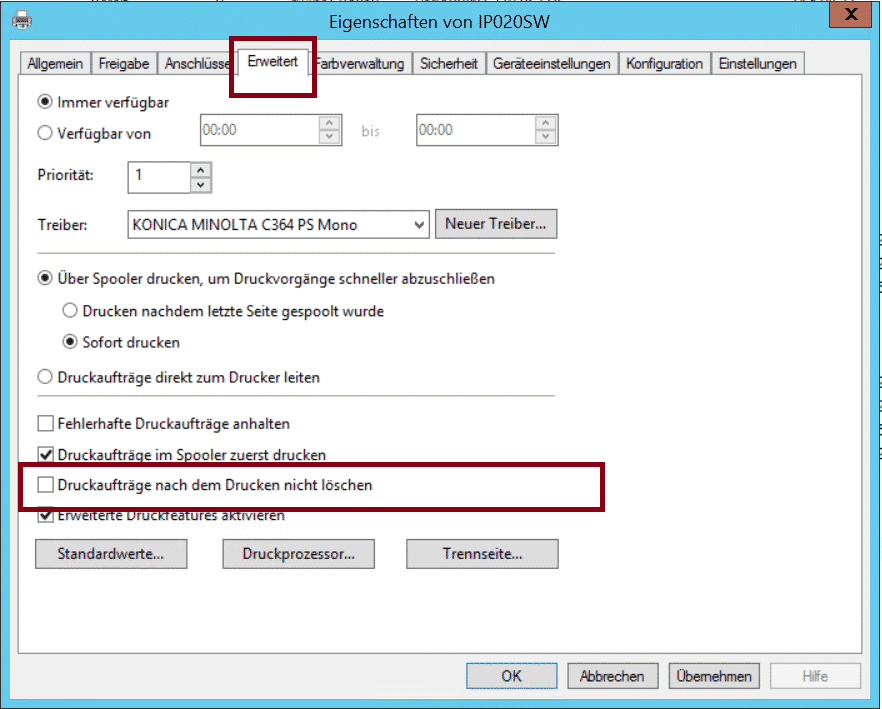Drucker gehören einfach zum Alltag. Es wird zwar alles digitaler, aber bis heute sind Drucker trotzdem nicht wegzudenken aus dem Alltag. Das Problem ist oft nur, dass man sich den Drucker Verlauf anzeigen lassen möchte. Diese Option ist aber normalerweise nicht aktiv, was auch mit Datenschutz zu tun hat. Aber man kann im Drucker einstellen, dass dieser die bereits gedruckten Aufträge nicht löschen lässt. Wie das unter Windows funktioniert zeigen wir euch.

Drucker Verlauf anzeigen – Aufträge nicht löschen unter Windows
Bevor wir beginnen muss man sagen, dass diese Funktion nicht jeder Drucker unterstützt. Aber die Meisten können den bereits gedruckten Verlauf anzeigen. Hierzu müssen wir den Weg über die Systemsteuerung gehen.
- Systemsteuerung öffnen (Windows-Suche)
- Geräte und Drucker öffnen
- Rechtsklick auf Drucker und Druckereigenschaften öffnen
- Unter Erweitert Druckaufträge nach dem Drucken nicht löschen aktivieren
Ist dieser Haken bei Druckaufträge nach dem Drucken nicht löschen gesetzt, so werden ab sofort die Druckaufträge protokolliert und unter “C:\WINDOWS\system32\spool\PRINTERS” abgelegt. Die Druckaufträge haben die Dateiendung .shd oder .spl. Mit den Standardprogrammen kann man diese Dateien leider nicht anzeigen.
Somit löscht zwar der Drucker die Aufträge nicht, allerdings können wir sie auch nicht öffnen. Abhilfe schafft hier das kleine und kostenlose Tool SPLViewer, welches kostenlos heruntergeladen werden kann. Mit diesem kleinen Programm kann man die nicht gelöschten Aufträge anzeigen und betrachten.